这次我们讲如何将数据可视化. 首先import我们需要用到的模块,除了 pandas,我们也需要使用 numpy 生成一些数据,这节里使用的 matplotlib 仅仅是用来 show 图片的, 即 plt.show()。
import pandas as pd
import numpy as np
import matplotlib.pyplot as plt
今天我们主要是学习如何 plot data
创建一个Series
这是一个线性的数据,我们随机生成1000个数据,Series 默认的 index 就是从0开始的整数,但是这里我显式赋值以便让大家看的更清楚
# 随机生成1000个数据
data = pd.Series(np.random.randn(1000),index=np.arange(1000))
# 为了方便观看效果, 我们累加这个数据
data.cumsum()
# pandas 数据可以直接观看其可视化形式
data.plot()
plt.show()
就这么简单,熟悉 matplotlib 的朋友知道如果需要plot一个数据,我们可以使用 plt.plot(x=, y=),把x,y的数据作为参数存进去,但是data本来就是一个数据,所以我们可以直接plot。 生成的结果就是下图:
Dataframe 可视化
我们生成一个1000*4 的DataFrame,并对他们累加
data = pd.DataFrame(
np.random.randn(1000,4),
index=np.arange(1000),
columns=list("ABCD")
)
data.cumsum()
data.plot()
plt.show()
这个就是我们刚刚生成的4个column的数据,因为有4组数据,所以4组数据会分别plot出来。plot 可以指定很多参数,具体的用法大家可以自己查一下这里
除了plot,我经常会用到还有scatter,这个会显示散点图,首先给大家说一下在 pandas 中有多少种方法
- bar
- hist
- box
- kde
- area
- scatter
- hexbin
但是我们今天不会一一介绍,主要说一下 plot 和 scatter. 因为scatter只有x,y两个属性,我们我们就可以分别给x, y指定数据
ax = data.plot.scatter(x='A',y='B',color='DarkBlue',label='Class1')
然后我们在可以再画一个在同一个ax上面,选择不一样的数据列,不同的 color 和 label
# 将之下这个 data 画在上一个 ax 上面
data.plot.scatter(x='A',y='C',color='LightGreen',label='Class2',ax=ax)
plt.show()
下面就是我plot出来的图片
这就是我们今天讲的两种呈现方式,一种是线性的方式,一种是散点图。
转载请注明:虚幻私塾 » Pandas Plot 出图








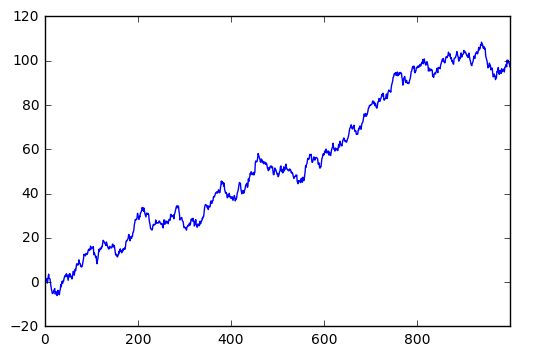
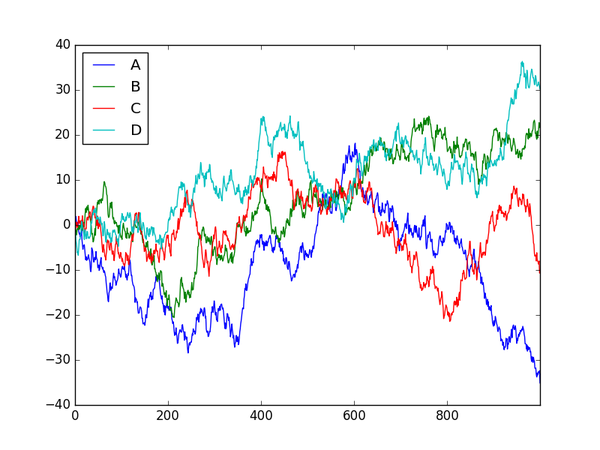
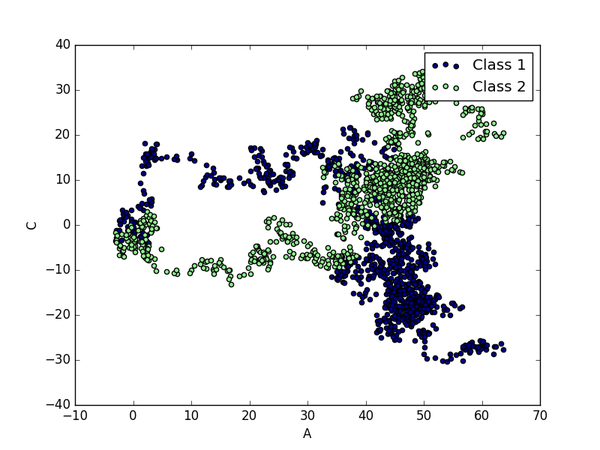















 1084
1084











 被折叠的 条评论
为什么被折叠?
被折叠的 条评论
为什么被折叠?










